- تعليمات ScanSnap
- المسح الضوئي للمستندات
- كيفية إجراء المسح الضوئي للمستندات
- حفظ الصور الممسوحة ضوئيًا مباشرة من ScanSnap إلى خدمة سحابية
حفظ الصور الممسوحة ضوئيًا مباشرة من ScanSnap إلى خدمة سحابية
احفظ الصورة التي تم إنشاؤها من المستند الذي مسحته ضوئيًا عبر خدمة سحابية باستخدام ScanSnap Cloud.
لاستخدام ScanSnap Cloud، عليك تسجيل الدخول إلى حساب ScanSnap.
بالنسبة للمناطق التي يمكن استخدام حسابات ScanSnap فيها، راجع المعلومات الواردة هنا.
-
افتح حامل الورق ADF (الغطاء)
 الخاص بـ ScanSnap. أمسك الجانب الأيمن من حامل الورق ADF (الغطاء)
الخاص بـ ScanSnap. أمسك الجانب الأيمن من حامل الورق ADF (الغطاء)  الخاص بـ ScanSnap ثم افتحه أو اضغط على زر [Scan]
الخاص بـ ScanSnap ثم افتحه أو اضغط على زر [Scan]  . افتح دليل التلقيم
. افتح دليل التلقيم  الخاص بـ ScanSnap. اضغط على زر [Scan]
الخاص بـ ScanSnap. اضغط على زر [Scan]  أو زر [Stop]
أو زر [Stop]  في ScanSnap.
في ScanSnap.
عند فتح حامل الورق ADF (الغطاء)، يتم تشغيل الطاقة.




عند فتح حامل الورق ADF (الغطاء) أو الضغط على زر [Scan]، يتم تشغيل الطاقة.
افتح حامل الورق ADF (الغطاء) بالكامل بحيث يضيء زر [Scan] باللون الأزرق.
عند فتح حامل الورق ADF (الغطاء)، سيرتفع الامتداد
 تلقائيًا.
تلقائيًا.

عند فتح دليل التلقيم، يتم تشغيل الطاقة.


اضغط على زر [Scan] أو زر [Stop] في ScanSnap للتشغيل.

- وصِّل جهاز كمبيوتر بـ ScanSnap عبر Wi-Fi.
- توصيل ScanSnap وجهاز كمبيوتر عبر شبكة Wi-Fi
- توصيل ScanSnap وجهاز كمبيوتر عبر شبكة Wi-Fi
- توصيل ScanSnap وجهاز كمبيوتر عبر شبكة Wi-Fi
- ضبط إعدادات Wi-Fi
إذا كانت ScanSnap متصلة بالفعل بجهاز الكمبيوتر عبر Wi-Fi، فانتقل إلى الخطوة التالية.
- قم بتسجيل الدخول إلى حساب ScanSnap.
إذا كنت قد سجلت دخولك بالفعل إلى حساب ScanSnap، فانتقل إلى الخطوة التالية.
- قم بتهيئة إعدادات ملف التعريف.
عندما تقوم بإنشاء ارتباط مع خدمة سحابية باستخدام ScanSnap Cloud، فإن طرق إنشاء ملف تعريف تختلف حسب احتياجاتك.
لإنشاء ارتباط مع خادم سحابي عبر ScanSnap Cloud، قم بتعديل الإعدادات في ملف تعريف [Scan to Cloud] والمتاح كملف تعريف افتراضي من أجل إنشاء ملف تعريف. يمكنك تهيئة إعدادات المسح الضوئي لكل نوع مستند من أجل اكتشاف نوع المستند تلقائيًا.
يمكن إنشاء ملف تعريف واحد فقط لكل حساب ScanSnap باستخدام ملف تعريف [Scan to Cloud].
- عندما تريد مسح جميع المستندات ضوئيًا دفعة واحدة بدون النظر في نوع المستند الذي يجب تحديده في كل مرة
-
قم بإنشاء ملف تعريف يُستخدم للكشف تلقائيًا عن نوع الصورة ("المستندات" أو "بطاقات الأعمال" أو "الإيصالات" أو "الصور") التي يتم إنشاؤها من المستند الذي تقوم بإجراء المسح الضوئي له، ومن ثم فرز الصور الممسوحة ضوئيًا وحفظها في الخدمة السحابية التي حددتها لكل نوع مستند.
استخدم قالب ملف التعريف [Scan to Cloud] لإنشاء ملف تعريف جديد.
قم بتعديل الإعدادات في ملف تعريف [Scan to Cloud] والمتوفر كملف تعريف افتراضي من أجل إنشاء ملف تعريف. يمكن تحديد إعدادات المسح الضوئي لكل نوع مستند.
يمكن إنشاء ملف تعريف واحد فقط لكل حساب ScanSnap باستخدام ملف تعريف [Scan to Cloud].
اعرض نافذة المسح الضوئي لـ ScanSnap Home على جهاز الكمبيوتر.
انقر على الزر [أضِف ملفات تعريف]
 لعرض نافذة [إضافة ملف تعريف جديد] (عند استخدام ScanSnap Cloud).
لعرض نافذة [إضافة ملف تعريف جديد] (عند استخدام ScanSnap Cloud).انقر على الزر [تحرير ملفات التعريف]
 لعرض نافذة [تحرير ملفات التعريف] (عند استخدام ScanSnap Cloud).
لعرض نافذة [تحرير ملفات التعريف] (عند استخدام ScanSnap Cloud).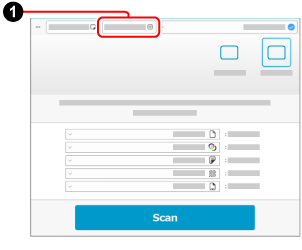
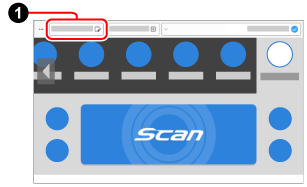
في نافذة [إضافة ملف تعريف جديد]، أنشئ ملف تعريف.
عدِّل إعدادات ملف التعريف في نافذة [تحرير ملفات التعريف].
 حدد [Scan to Cloud] من [الخدمات السحابية (عبر خادم ScanSnap Cloud)] في قائمة القوالب.
حدد [Scan to Cloud] من [الخدمات السحابية (عبر خادم ScanSnap Cloud)] في قائمة القوالب. حدد [Scan to Cloud] من قائمة ملفات التعريف.
حدد [Scan to Cloud] من قائمة ملفات التعريف. في القائمة التي تُعرض عند النقر على الزر [تحديد] لـ [الخدمة السحابية]، حدّد خدمة سحابية لتحديدها باعتبارها حفظ الوجهة.
في القائمة التي تُعرض عند النقر على الزر [تحديد] لـ [الخدمة السحابية]، حدّد خدمة سحابية لتحديدها باعتبارها حفظ الوجهة. في النافذة [ScanSnap Cloud - تحديد وجهة الحفظ] التي تُعرض عند النقر على الزر [تحديد] لـ [حفظ في]، حدد حفظ الوجهة للصورة الممسوحة ضوئيًا المعينة للخدمة السحابية التي أنشأت ارتباطًا معها.
في النافذة [ScanSnap Cloud - تحديد وجهة الحفظ] التي تُعرض عند النقر على الزر [تحديد] لـ [حفظ في]، حدد حفظ الوجهة للصورة الممسوحة ضوئيًا المعينة للخدمة السحابية التي أنشأت ارتباطًا معها.![نافذة [إضافة ملف جديد]](../../../jp/pc/images/common/ope_PF_add_scloud_send_AR_01.png)
![نافذة [تحرير ملفات التعريف]](../../../jp/pc/images/common/ope_PF_edit_scloud_old_AR_01.png)
انقر على الزر [إضافة] في نافذة [إضافة ملف تعريف جديد].
انقر على الزر [حفظ] في نافذة [تحرير ملفات التعريف].
- عندما تريد استخدام ملف تعريف تم إنشاؤه بناءً على نوع المستند
-
قم بإنشاء ملف تعريف يُستخدم لحفظ الصور (التي يتم إنشاؤها من المستند الذي مسحته ضوئيًا)، في خدمة سحابية تم تعيينها لأحد أنواع المستندات الأربعة ("المستندات"، أو "بطاقات الأعمال"، أو "الإيصالات"، أو "الصور").
استخدم ملف تعريف قالب لإنشاء ملف تعريف جديد.
اعرض نافذة المسح الضوئي لـ ScanSnap Home على جهاز الكمبيوتر.
انقر على الزر [أضِف ملفات تعريف]
 لعرض نافذة [إضافة ملف تعريف جديد] (عند استخدام ScanSnap Cloud).
لعرض نافذة [إضافة ملف تعريف جديد] (عند استخدام ScanSnap Cloud).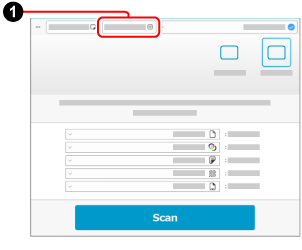
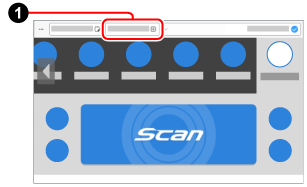
في نافذة [إضافة ملف تعريف جديد]، أنشئ ملف تعريف.
 حدد قالب ملف تعريف بخلاف [Scan to Cloud] و[البريد الإلكتروني مباشرةً] من [الخدمات السحابية (عبر خادم ScanSnap Cloud)] في قائمة القوالب.
حدد قالب ملف تعريف بخلاف [Scan to Cloud] و[البريد الإلكتروني مباشرةً] من [الخدمات السحابية (عبر خادم ScanSnap Cloud)] في قائمة القوالب. حدد نوع المستند لـ [كشف نوع المستند].
حدد نوع المستند لـ [كشف نوع المستند]. في القائمة التي تُعرض عند النقر على الزر [تحديد] لـ [الخدمة السحابية]، حدّد خدمة سحابية لتحديدها باعتبارها حفظ الوجهة.
في القائمة التي تُعرض عند النقر على الزر [تحديد] لـ [الخدمة السحابية]، حدّد خدمة سحابية لتحديدها باعتبارها حفظ الوجهة. في النافذة [ScanSnap Cloud - تحديد وجهة الحفظ] التي تُعرض عند النقر على الزر [تحديد] لـ [حفظ في]، حدد حفظ الوجهة للصورة الممسوحة ضوئيًا المعينة للخدمة السحابية التي أنشأت ارتباطًا معها.
في النافذة [ScanSnap Cloud - تحديد وجهة الحفظ] التي تُعرض عند النقر على الزر [تحديد] لـ [حفظ في]، حدد حفظ الوجهة للصورة الممسوحة ضوئيًا المعينة للخدمة السحابية التي أنشأت ارتباطًا معها.![نافذة [إضافة ملف جديد]](../../../jp/pc/images/common/ope_PF_add_scloud_AR_01.png)
![نافذة [إضافة ملف جديد]](../../../jp/pc/images/common/ope_PF_add_scloud_old_AR_01.png)
انقر على الزر [إضافة] في نافذة [إضافة ملف تعريف جديد].
- اعرض نافذة المسح الضوئي لـ ScanSnap Home على جهاز الكمبيوتر.
- انقر على الزر [تحرير ملفات التعريف]
 لعرض نافذة [تحرير ملفات التعريف] (عند استخدام ScanSnap Cloud).
لعرض نافذة [تحرير ملفات التعريف] (عند استخدام ScanSnap Cloud).
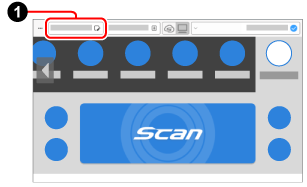
- عدِّل إعدادات ملف التعريف في نافذة [تحرير ملفات التعريف].
 حدد [Scan to Cloud] من قائمة ملفات التعريف.
حدد [Scan to Cloud] من قائمة ملفات التعريف. في القائمة التي تُعرض عند النقر على الزر [تحديد] لـ [الخدمة السحابية]، حدّد خدمة سحابية لتحديدها باعتبارها حفظ الوجهة.
في القائمة التي تُعرض عند النقر على الزر [تحديد] لـ [الخدمة السحابية]، حدّد خدمة سحابية لتحديدها باعتبارها حفظ الوجهة. في النافذة [ScanSnap Cloud - تحديد وجهة الحفظ] التي تُعرض عند النقر على الزر [تحديد] لـ [حفظ في]، حدد حفظ الوجهة للصورة الممسوحة ضوئيًا المعينة للخدمة السحابية التي أنشأت ارتباطًا معها.
في النافذة [ScanSnap Cloud - تحديد وجهة الحفظ] التي تُعرض عند النقر على الزر [تحديد] لـ [حفظ في]، حدد حفظ الوجهة للصورة الممسوحة ضوئيًا المعينة للخدمة السحابية التي أنشأت ارتباطًا معها.![نافذة [تحرير ملفات التعريف]](../../../jp/pc/images/common/ope_PF_edit_scloud_old_AR_01.png)
- انقر على الزر [حفظ] في نافذة [تحرير ملفات التعريف].
-
من قائمة ملفات التعريف
 على لوحة اللمس، حدد ملف التعريف الذي قمت بتهيئته في الخطوة 4. انقر فوق
على لوحة اللمس، حدد ملف التعريف الذي قمت بتهيئته في الخطوة 4. انقر فوق  في نافذة المسح الضوئي، وتحقّق من أن زر [Scan] الموجود على ScanSnap يضيء باللون الأرجواني. انقر فوق
في نافذة المسح الضوئي، وتحقّق من أن زر [Scan] الموجود على ScanSnap يضيء باللون الأرجواني. انقر فوق  في نافذة المسح الضوئي وتحقّق من أن زر [Scan/Stop] الموجود على ScanSnap يضيء باللون الأرجواني.
في نافذة المسح الضوئي وتحقّق من أن زر [Scan/Stop] الموجود على ScanSnap يضيء باللون الأرجواني.
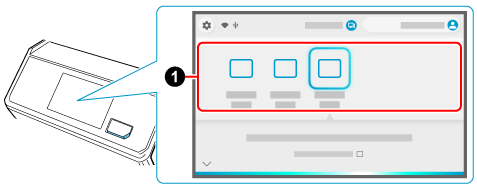
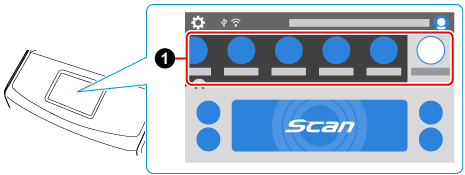

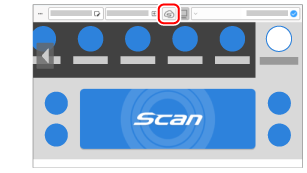
- قم بتحميل مستندات في ScanSnap. قم بتحميل مستندات في ScanSnap أو إدراج مستندات في ScanSnap. أدرِج مستندًا في ScanSnap. ضع مستندًا في ScanSnap.
-
اضغط على زر [Scan]
 لإجراء المسح الضوئي للمستندات. اضغط على زر [Scan]
لإجراء المسح الضوئي للمستندات. اضغط على زر [Scan]  الموجود على لوحة اللمس لإجراء المسح الضوئي للمستندات. اضغط على زر [Scan/Stop]
الموجود على لوحة اللمس لإجراء المسح الضوئي للمستندات. اضغط على زر [Scan/Stop]  لإجراء المسح الضوئي للمستند. اضغط على زر [Scan]
لإجراء المسح الضوئي للمستند. اضغط على زر [Scan]  لإجراء المسح الضوئي للمستندات.
لإجراء المسح الضوئي للمستندات.
لإجراء مسح ضوئي لمستندات أكبر من 360 مم (14.17 بوصة)، اضغط باستمرار على الزر [Scan] لمدة 3 ثوانٍ أو أطول.
لإجراء مسح ضوئي لمستندات أكبر من 360 مم (14.17 بوصة)، اضغط باستمرار على الزر [Scan] لمدة 3 ثوانٍ أو أطول.


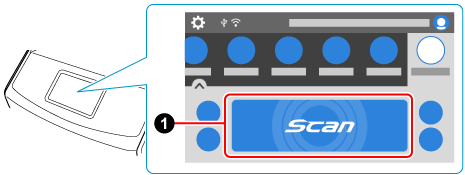







إذا ظل الزر [Scan] يومض باللون الأزرق عند اكتمال المسح الضوئي للمستندات، فاضغط على الزر [Scan] مرةً أخرى لإنهاء المسح الضوئي.
إذا ظل الزر [Scan] يومض باللون الأزرق عند اكتمال المسح الضوئي للمستندات، فاضغط على الزر [Scan] مرةً أخرى لإنهاء المسح الضوئي.
إذا ظل الزر [Scan/Stop] يومض باللون الأزرق عند اكتمال المسح الضوئي للمستندات، فاضغط على الزر [Scan/Stop] مرةً أخرى لإنهاء المسح الضوئي.
إذا ظل مؤشر الطاقة يومض باللون الأزرق عند اكتمال المسح الضوئي للمستندات، فاضغط على الزر [Stop] لإنهاء المسح الضوئي.
تُحفظ صورة المستند الذي مسحته ضوئيًا في خدمة مجموعة عبر الإنترنت عبر خادم ScanSnap Cloud.
يمكنك التحقق من الصورة المحفوظة على خادم ScanSnap Cloud بالنقر فوق  على شريط الأدوات في النافذة الرئيسية لـ ScanSnap Home. يتم الاحتفاظ بالصورة المحفوظة على خادم ScanSnap Cloud لمدة أسبوعين.
على شريط الأدوات في النافذة الرئيسية لـ ScanSnap Home. يتم الاحتفاظ بالصورة المحفوظة على خادم ScanSnap Cloud لمدة أسبوعين.
إذا كانت الإعدادات الموجودة في ملف التعريف مُهيأة بالفعل، فيمكنك حفظ صورة من المستند الذي مسحته ضوئيًا في خدمة مجموعة عبر الإنترنت من خلال تحديد ملف التعريف على الشاشة التي تعمل باللمس دون الحاجة إلى بدء تشغيل جهاز كمبيوتر.
إذا كان زر [Scan] على ScanSnap يضيء باللون الأرجواني، فيمكنك حفظ صورة من المستند الذي مسحته ضوئيًا في خدمة سحابية دون الحاجة إلى بدء تشغيل جهاز كمبيوتر.
إذا كان زر [Scan/Stop] على ScanSnap يضيء باللون الأرجواني، فيمكنك حفظ صورة من المستند الذي مسحته ضوئيًا في خدمة سحابية دون الحاجة إلى بدء تشغيل جهاز كمبيوتر.